Utiliser Fichier - Préférences - Types pour contrôler les paramètres appliqués aux entrées de Session.
Paramètres
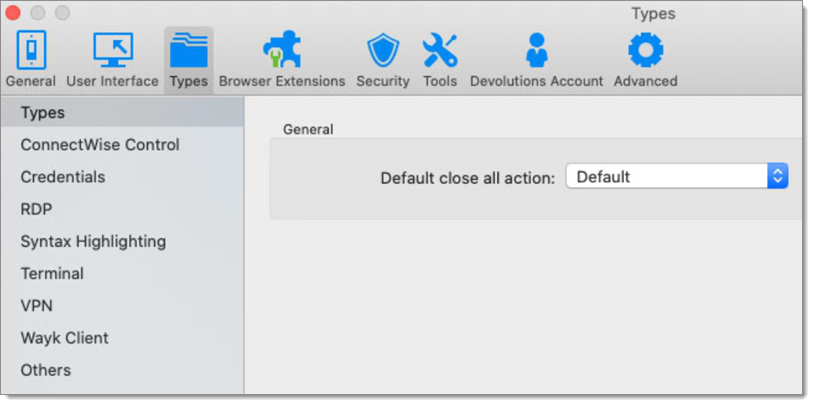
Type de Session
| OPTION | DESCRIPTION |
|---|---|
| Action de fermeture par défaut | Sélectionner l'action par défaut pour le bouton Fermer tout lorsque plusieurs onglets sont ouverts en même temps dans le tableau de bord :
|
Identifiants
| OPTION | DESCRIPTION |
|---|---|
| Disponibilité Globale | Définir le paramètre par défaut de la Disponibilité Globale pour le coffre d'utilisateur Rechercher entre :
|
RDP
| OPTION | DESCRIPTION |
|---|---|
| Mode de dimensionnement de l'écran | Vous pouvez choisir un mode de dimensionnement d'écran préféré pour votre session RDP entre :
|
| Affichage | Déterminer l'affichage préféré pour la session. Sélectionner entre :
Vous pouvez ensuite choisir le moniteur préféré pour l'affichage :
|
| Activer le sandboxing | Le sandboxing isole la connexion RDP dans un autre processus. Cela est plus stable et plus fiable puisque c'est une application indépendante intégrée dans RDP. Cela signifie que RDP peut se récupérer plus facilement d'une déconnexion ou d'une erreur fatale. |
| Utiliser OpenGL | Si vous utilisez OpenGL sur votre Mac, activer cette option pour améliorer la performance de votre écran. |
| Moteur RDP | Sélectionner entre :
|
| Transport de la passerelle | Sélectionner entre : |
Autres
| OPTION | DESCRIPTION |
|---|---|
| Affichage de l'écran | Lors de l'utilisation d'une session ARD, vous serez invité à savoir quel affichage d'écran utiliser. Par défaut, il prendra l'écran principal. |







